Índice
![]() Sobre el autor
Sobre el autor
![]() Reseñas y Premios
Reseñas y Premios
- Recuperación de vídeo
- Recuperación de SD
- Recuperación de la papelera de reciclaje
- Recuperar archivos de USB
- Recuperar fotos borradas
- Recuperar archivos borrados Windows 10
- Recuperar Word no guardado
- Recuperar partición borrada
- Recuperar archivos de USB/disco duro externo con virus
- Recuperar archivos de disco duro formateado
Te presentamos soluciones eficaces para arreglar el error de disco duro interno no montado en Mac, también conocido como error de disco duro no montado en Macintosh.
Una vez que se produce el error de no montaje del disco duro interno, tu Mac se quedará atascado en la pantalla de arranque y dejará de arrancar en poco tiempo, en cuyo caso, puedes sufrir una temible pérdida de datos. Nos gustaría ayudarte a solucionar el error de desmontaje causado por"com.apple.DiskManagement.disenter error 0", fallos del sistema, sistema de archivos dañado, etc.
Recuperar Datos del Disco Duro Interno Desmontado Mediante Software
EaseUS Data Recovery Wizard for Mac ayuda a los usuarios a recuperar los datos almacenados de un disco interno o externo desmontado de forma rápida y segura. Cuando un disco duro interno no se monta correctamente en tu Mac, por ejemplo, el disco0s2 no está montado, puede escanear los datos almacenados en él y mostrar todos los datos recuperables en poco tiempo.
Sigue los pasos que se indican a continuación para recuperar datos de una unidad no montable:
Paso 1. Busca los archivos perdidos
Selecciona la ubicación del disco para buscar los archivos perdidos (puede ser un HDD/SSD interno o un dispositivo de almacenamiento extraíble) en macOS Sierra, High Sierra, Mojave, Catalina, Big Sur, Monterey, Ventura y el último Sonoma. Haz clic en el botón "Buscar archivos perdidos".

Paso 2. Revisa los resultados del escaneado
EaseUS Data Recovery Wizard for Mac escaneará inmediatamente el volumen de disco seleccionado y mostrará los resultados del escaneo.

Paso 3. Selecciona los archivos y recupéralos
En los resultados del escaneo, selecciona los archivos que quieras previsualizar y haz clic en el botón "Recuperar" para recuperarlos.

Si este post es informativo y útil, compártelo en las redes sociales para que las personas que tengan el mismo problema que tú puedan encontrar una solución.
Solución 1. Reinicia el Mac y vuelve a comprobar el disco duro interno
Reiniciar el Mac puede resolver a veces fallos del sistema y solucionar rápidamente el error de montaje. Haz clic en el icono de Apple del menú superior y pulsa "Reiniciar...". Tras unos segundos, reinicia el Mac y comprueba si el disco duro interno está montado.

Solución 2. Ejecuta Primeros Auxilios para Reparar el Disco Duro Interno Desmontado
macOS tiene una herramienta de reparación integrada llamada"First Aid" para reparar errores de disco. Estos son los pasos para ejecutar First Aid en el disco duro interno desmontado:
Paso 1. Ve a "Finder > Aplicaciones > Utilidades > Utilidad de Discos".

Paso 2. Abre la Utilidad de Discos, elige el disco duro interno desmontado y haz clic en el botón "Primeros auxilios" del menú superior.

Paso 3. Haz clic en "Ejecutar" y espera a que finalice el proceso de Primeros Auxilios.
Si el proceso de Primeros Auxilios ha fallado, instala primero el software EaseUS para recuperar tus datos y, a continuación, considera la tercera solución: formatear el disco duro interno desmontado.
Solución 3. Borra el disco duro interno desmontado y reinstala macOS
Si el sistema de archivos del disco duro interno está dañado, no se montará en macOS. En este caso, debes borrar la unidad desmontada y reinstalar macOS.
Nota: al borrar un disco se eliminarán todos los datos que contenga, por lo que debes crear una copia de seguridad de tus datos esenciales o utilizar la herramienta de recuperación de datos de EaseUS para restaurar los datos almacenados antes de formatear.
Después de guardar tus datos, sigue los pasos:
Paso 1. Abre la Utilidad de Discos y elige el disco duro interno desmontado.
Paso 2. Haz clic en el botón "Borrar" del menú superior, establece un nuevo nombre y elige un nuevo formato para el disco duro interno formateado.

Paso 3. Arranca el Mac en Modo Recuperación y elige "Reinstalar macOS" en la ventana de Utilidades de macOS.
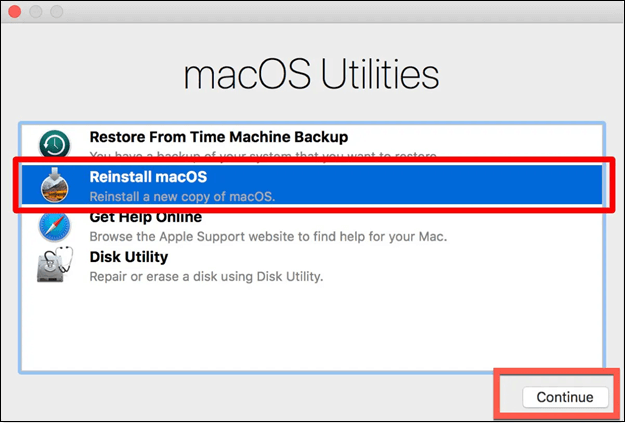
Conclusión
Este post presenta 3 métodos eficaces para solucionar un error de disco duro interno no montado en Mac. Para evitar la pérdida de datos en el proceso de reparación, descarga EaseUS Data Recovery Wizard for Mac para recuperar los datos almacenados en el disco desmontado lo antes posible.
Preguntas frecuentes sobre el disco duro interno que no se monta en un Mac
Éstas son las preguntas que también se hace la gente cuando busca cómo solucionar un problema de disco duro interno que no se monta; échale un vistazo.
1. ¿Cómo puedo forzar el montaje de mi disco duro interno en un Mac?
Sigue los pasos que se indican a continuación para montar un disco en un Mac:
Paso 1. Abre la Utilidad de Discos y elige el disco duro interno que quieras. Si no aparece, haz clic en la opción "Mostrar todos los dispositivos".
Paso 2. Haz clic en el botón "Montar" para forzar el montaje del disco duro interno.
2. ¿Por qué mi Mac no lee mi disco duro interno?
Si tu disco duro interno no aparece en la Utilidad de Discos y tu Mac no lo lee, considera que el sistema de archivos del disco duro interno no es compatible con macOS, que el sistema operativo se bloquea o que el disco duro interno está dañado.
¿Te ha sido útil esta página?
Actualizado por Luis
Luis es un entusiasta de la tecnología, cuyo objetivo es hacer que la vida tecnológica de los lectores sea fácil y agradable. Le encanta explorar nuevas tecnologías y escribir consejos técnicos.
-
EaseUS Data Recovery Wizard es un potente software de recuperación de sistema, diseñado para permitirle recuperar archivos que ha borrado accidentalmente, potencialmente perdidos por malware o una partición entera del disco duro.
Leer más -
EaseUS Data Recovery Wizard es el mejor que hemos visto. Está lejos de ser perfecto, en parte porque la tecnología de disco avanzada de hoy hace que la recuperación de datos sea más difícil de lo que era con la tecnología más simple del pasado.
Leer más -
EaseUS Data Recovery Wizard Pro tiene la reputación de ser uno de los mejores programas de recuperación de datos en el mercado. Viene con una selección de funciones avanzadas, incluyendo recuperación de particiones, restauración de unidades formateadas y reparación de archivos dañados.
Leer más
Artículos relacionados
-
Cómo recuperar archivos de Office 2016 bajo Mac
![author icon]() Luna/Apr 02, 2025
Luna/Apr 02, 2025 -
Cómo recuperar archivos LRV de GoPro en un Mac [Métodos eficaces incluidos]
![author icon]() Luis/Mar 27, 2025
Luis/Mar 27, 2025 -
Cómo recuperar y mostrar archivos ocultos en Mac
![author icon]() Luna/Apr 02, 2025
Luna/Apr 02, 2025 -
No encuentro WD My Passport en Mac. ¿Cómo solucionarlo?
![author icon]() Luna/Apr 02, 2025
Luna/Apr 02, 2025
